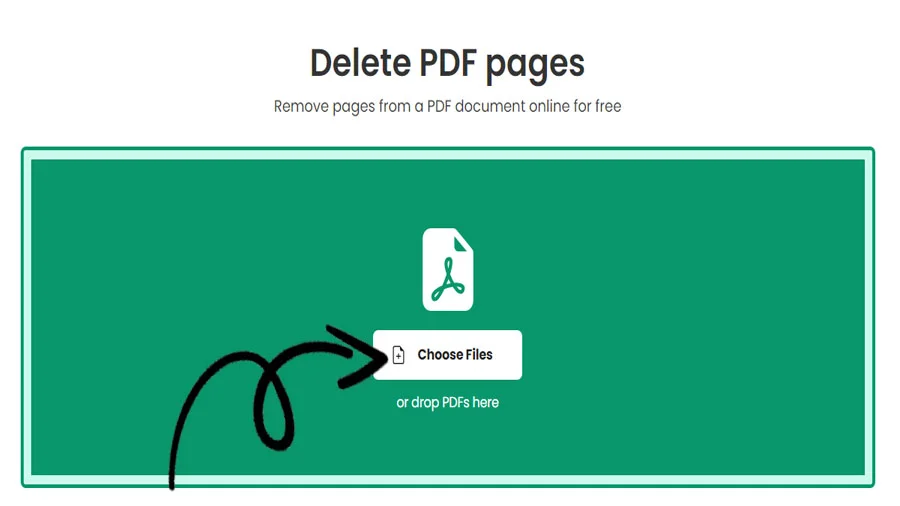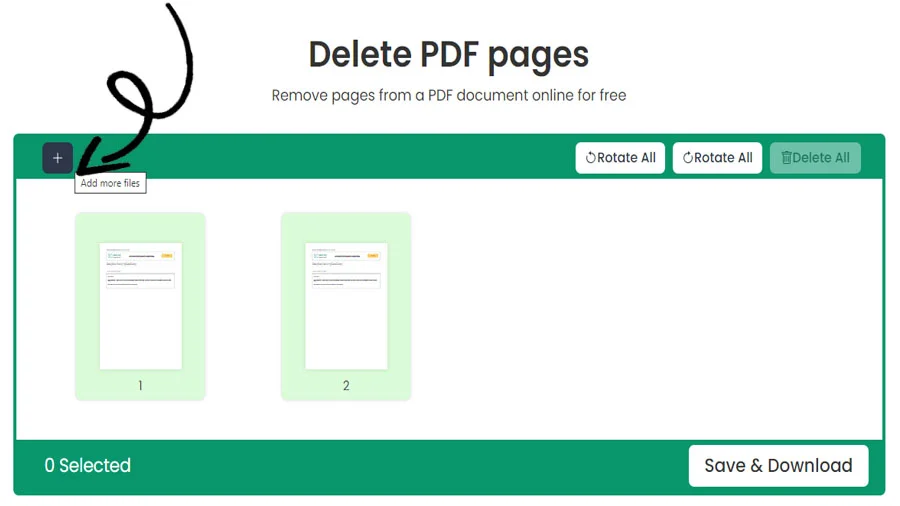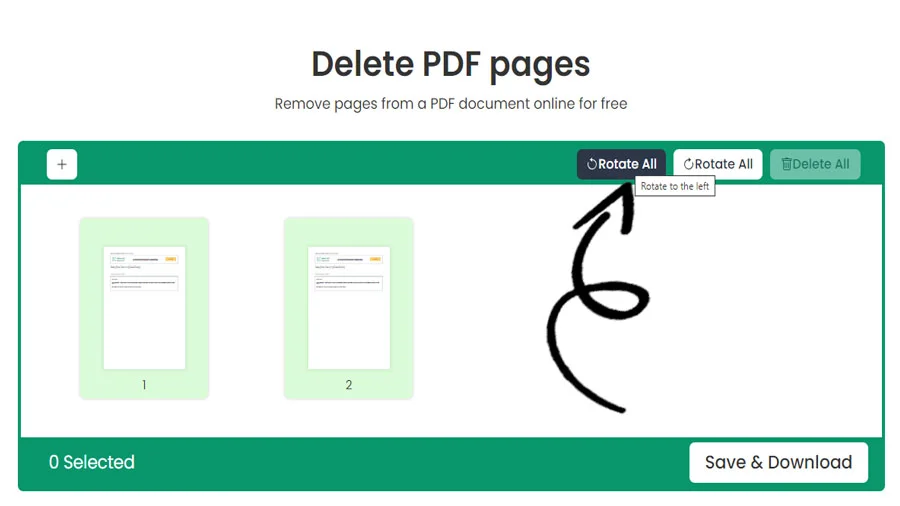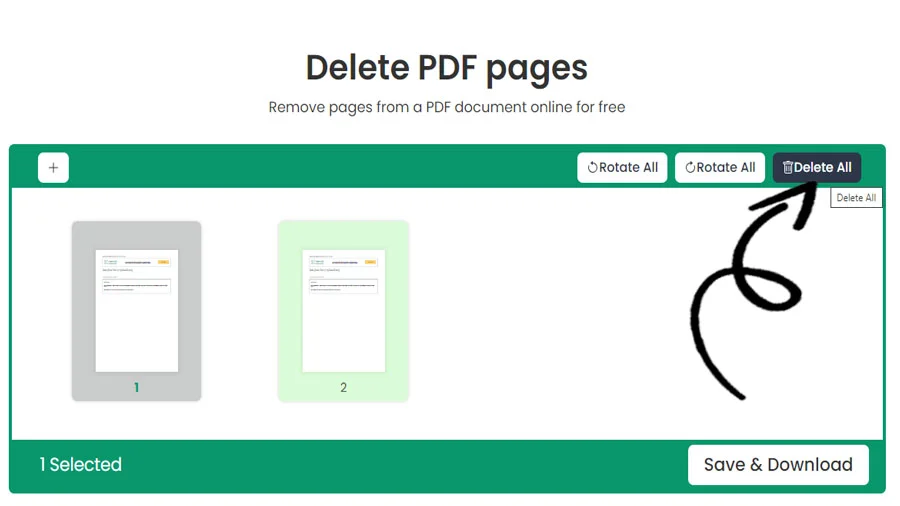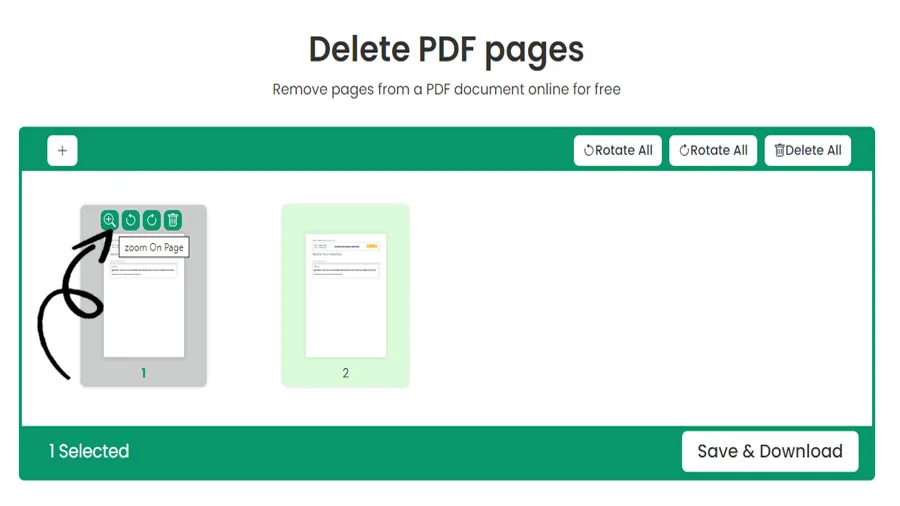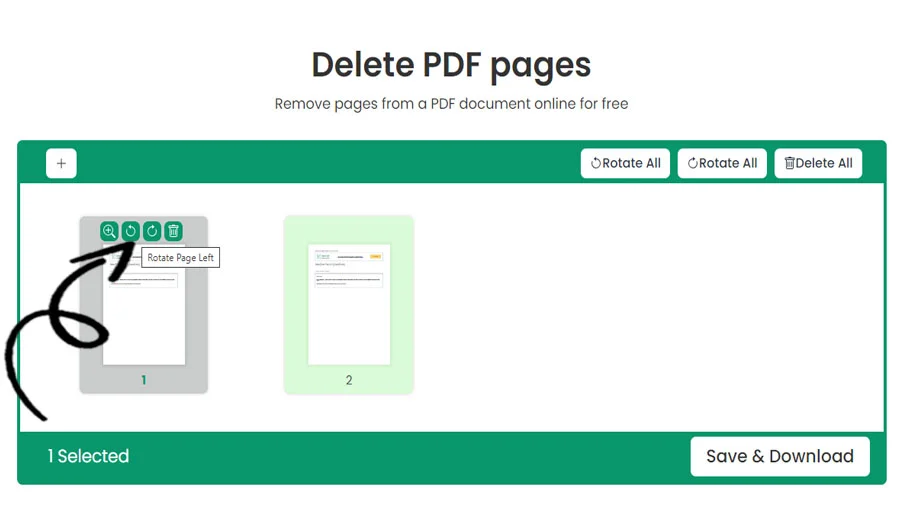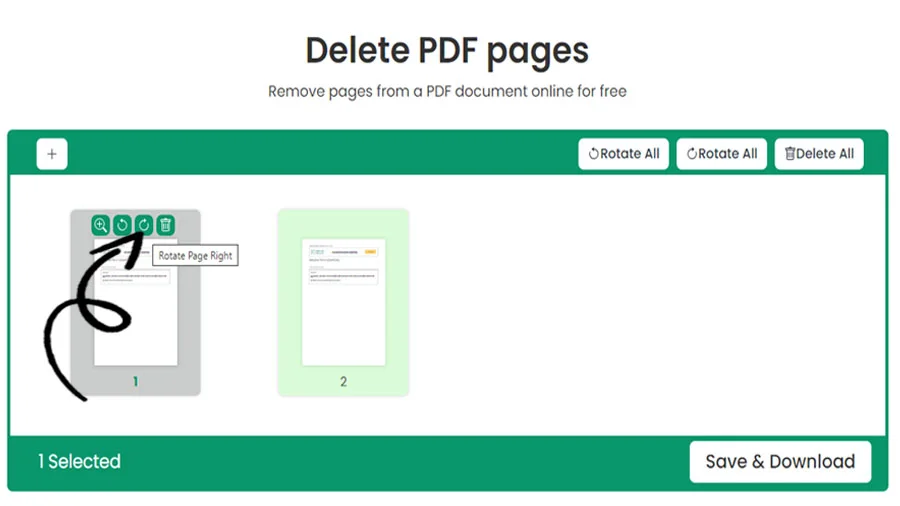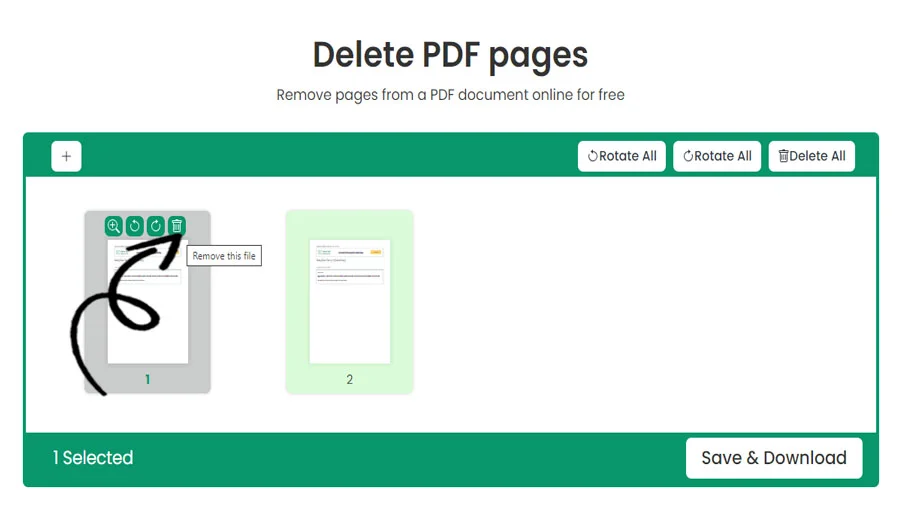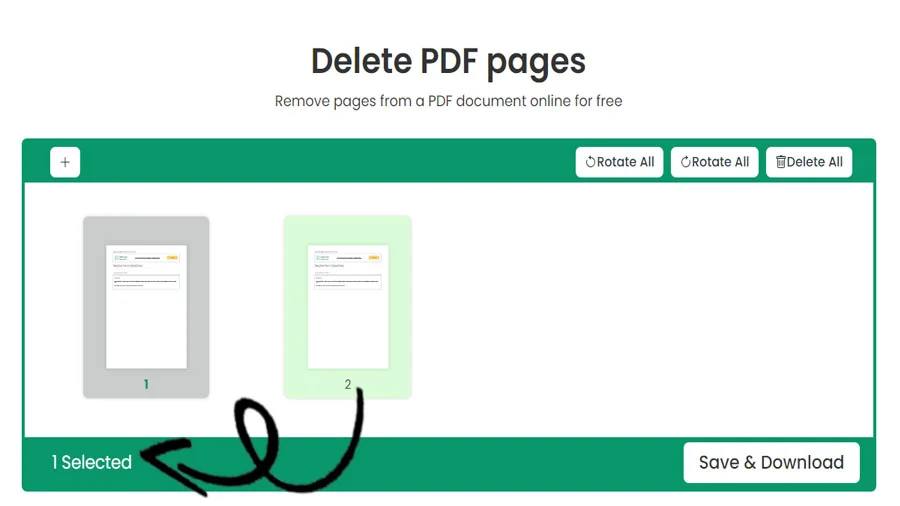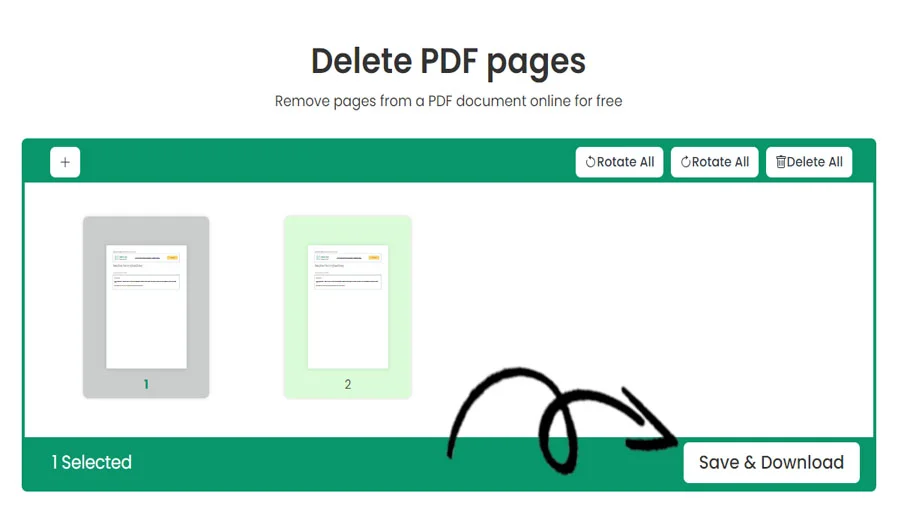Sådan fjerner du PDF-sider online gratis
FUNKTIONER
Sådan slettes en side i en PDF-fil: En omfattende guide
I digitale dokumenter er PDF'er (Portable Document Format) blevet en integreret del af vores arbejde på grund af deres universelle kompatibilitet og ensartede formatering. Der er dog tilfælde, hvor vi er nødt til at manipulere PDF'er, så de passer bedre til vores behov. En almindelig opgave, der ofte opstår, er at slette bestemte sider fra et PDF-dokument. Uanset om du ønsker at sikre fortrolighed, udtrække relevant indhold eller strømline dokumentet, vil denne omfattende guide guide dig gennem sletning af specifikke sider fra en PDF.
Hvorfor skal du slette en side i en PDF-fil?
Før vi dykker ned i den trinvise proces med at slette sider fra en PDF, lad os udforske nogle scenarier, hvor denne handling bliver nødvendig:
1. Personlige oplysninger:
På regelmæssig basis vil en flersidet PDF have sider med fortrolige oplysninger. Det er vigtigt at slette disse sider for at opretholde sikkerheden for følsomme oplysninger.
2. Duplikeret eller irrelevant indhold:
En PDF kan lejlighedsvis indeholde sider, der er overflødige eller ikke relaterede. Dokumentet kan gøres lettere at læse, overskueligt og brugervenligt ved at slette disse sider.
3. Koncentrer dig om information, der er relevant:
Under forskningsprojekter eller akademiske opgaver er det kun nogle få sider, der er relevante. Du kan koncentrere dig om præcis de data, du har brug for, ved at fjerne unødvendige sider.
4. Optimering af størrelse:
Deling eller upload af store PDF-filer kan være svært. Filstørrelsen kan reduceres betydeligt ved at fjerne meningsløse sider for at gøre den mere håndterbar.
Sådan slettes en side i en PDF-fil
Nu, hvor vi har udforsket årsagerne til at slette specifikke sider fra en PDF, lad os dykke ned i den trinvise proces for at udføre denne opgave:
Trin 1: Vælg en troværdig PDF-editor som pdftodoctool
For at starte sideelimineringsproceduren vil du have en troværdig PDF-editor. Både online og offline er der mange valgmuligheder. Sørg for, at den editor, du vælger, opfylder dine behov og tilbyder de værktøjer, du skal bruge til at slette sider.
Trin 2: Åbn PDF-dokumentet.
Åbn den PDF-fil, som du vil fjerne en side fra, efter at have valgt din foretrukne PDF-editor.
Trin 3: Få adgang til sidestyringsværktøjet.
Find editorens værktøj eller mulighed for at administrere PDF'ens sider. Det kan have et navn som 'Sidestyring', 'Organiser sider' eller noget lignende.
Trin 4: Vælg den side, der skal slettes.
Vælg den side, du vil fjerne. De fleste editorer har en visuel valgfunktion, der giver dig mulighed for at
Trin 5: Bekræft og udfør
Sørg for, at du har valgt den rigtige side til sletning ved at dobbelttjekke dine valg. Udfør kommandoen til sletning af siden, når du er sikker.
Trin 6: Gem den ændrede PDF.
Umiddelbart efter at du har slettet siden, skal du huske at gemme den opdaterede PDF. Du kan blive spurgt, om du vil overskrive den aktuelle fil eller gemme den som en ny, afhængigt af editoren. Vælg det valg, der passer bedst til dine præferencer.
Bedste praksis for problemfri sletning af PDF-sider
For at sikre en problemfri oplevelse, når du sletter sider fra en PDF, skal du overveje disse bedste fremgangsmåder:
1. Lav en sikkerhedskopi af den originale PDF:
Lav en sikkerhedskopi af den originale PDF, før du foretager ændringer. Denne forebyggende foranstaltning hjælper med at undgå utilsigtet tab af data.
2. Bekræft dit valg igen:
Tjek altid den side, du har valgt at slette. Det er vigtigt at opdage fejl, før du gemmer det ændrede dokument, fordi der kan opstå fejl.
3. Test den ændrede PDF:
Når du har slettet den ønskede side, skal du åbne den ændrede PDF og gennemse den for at sikre, at det er blevet gjort, mens resten af dokumentet stadig er intakt.
4. Undersøg yderligere redigeringsmuligheder:
Mens du arbejder med din PDF, skal du undersøge yderligere redigeringsteknikker, der kan forbedre dokumentets generelle kvalitet. Tekstredigering, annotationer og formateringsværktøjer er nogle af disse muligheder.
5. Vælg velrenommerede PDF-redaktører som pdftodoctool:
Sørg for, at den online PDF-editor er fra en pålidelig kilde, hvis du beslutter dig for at bruge en. Det reducerer muligheden for sikkerhedsbrister eller uventede ændringer.
Konklusion
Muligheden for at slette en side fra en PDF-fil giver dig den kontrol, du har brug for til at håndtere dine digitale dokumenter effektivt. Du kan trygt fjerne sider fra en PDF og samtidig bevare integriteten af det resterende indhold ved at følge den trinvise proces, der er beskrevet i denne artikel, og anvende bedste praksis.
Værktøjer
Konverter til PDF
Konverter fra PDF
Trin-for-trin guide til, hvordan man sletter en side fra PDF
Ofte stillede spørgsmål
Den bedste måde at fjerne sider fra en PDF ved hjælp af pdftodoctool er ved at gå ind på hjemmesiden, uploade PDF'en, vælge de sider, der skal fjernes, og gemme den redigerede PDF med de uønskede sider fjernet. Det tilbyder en brugervenlig grænseflade og sikrer PDF'ens sikkerhed og kvalitet under redigeringsprocessen.
Bestemt! Med pdftodoctool kan du nemt fjerne sider fra en PDF. Du skal bare uploade dokumentet, vælge de sider, du vil fjerne, og gemme den redigerede PDF uden de uønskede sider. Det er et ligetil og effektivt webværktøj til redigering af PDF'er.
Ja, du kan slette flere sider fra en PDF ved hjælp af pdftodoctool ved at vælge og fjerne siderne på én gang, hvilket forenkler redigeringsprocessen. Det giver en praktisk løsning til effektiv håndtering af store PDF-filer.
For nemt at slette sider fra en PDF ved hjælp af pdftodoctool skal du bare uploade PDF'en, vælge de sider, du vil fjerne, og gemme den redigerede PDF uden disse sider. Det er en enkel og brugervenlig proces til effektiv PDF-redigering.
Der er flere apps, der kan fjerne sider fra PDF-filer, men en populær mulighed er 'pdftodoctool'. Det er et webbaseret værktøj, der giver dig mulighed for nemt at slette sider fra PDF-dokumenter med en brugervenlig grænseflade.
Hvis du vil fjerne tekst fra en PDF ved hjælp af pdftodoctool, skal du uploade dokumentet, bruge redigeringsværktøjerne til at vælge og slette den uønskede tekst og gemme den redigerede PDF uden det fjernede indhold. Det er en enkel og effektiv måde at redigere PDF'er online på.
For at flette og slette sider fra en PDF ved hjælp af en online PDF-editor skal du uploade din fil, vælge de sider, der skal flettes eller slettes, og gemme den redigerede PDF.
Hvis du vil fjerne sider fra en PDF gratis ved hjælp af en online PDF-editor, skal du uploade din fil, vælge de sider, der skal slettes, og gemme den redigerede PDF uden omkostninger.
Reviews
Ratings Summary:
Average Rating: 4.8
Rating Count: 12456
Existing Reviews
John Doe
Rating: 4
Great product, highly recommended!
Jane Smith
Rating: 5
Amazing service, will definitely come back.
Trin-for-trin-guide til sletning af sider fra PDF
Tak fordi du bruger vores tjenester
Hvis du kunne dele vores hjemmeside med dine venner, ville det være en stor hjælp